三星S7怎么设置手掌截屏?操作步骤是什么?
三星S7作为一款经典的安卓旗舰手机,其截屏功能在日常使用中非常实用,尤其是“手掌截屏”这一便捷操作,让单手截屏变得更加轻松,要实现手掌截屏,首先需要确保手机的相关功能已正确开启,并且掌握具体的操作方法,以下是详细的步骤和注意事项:
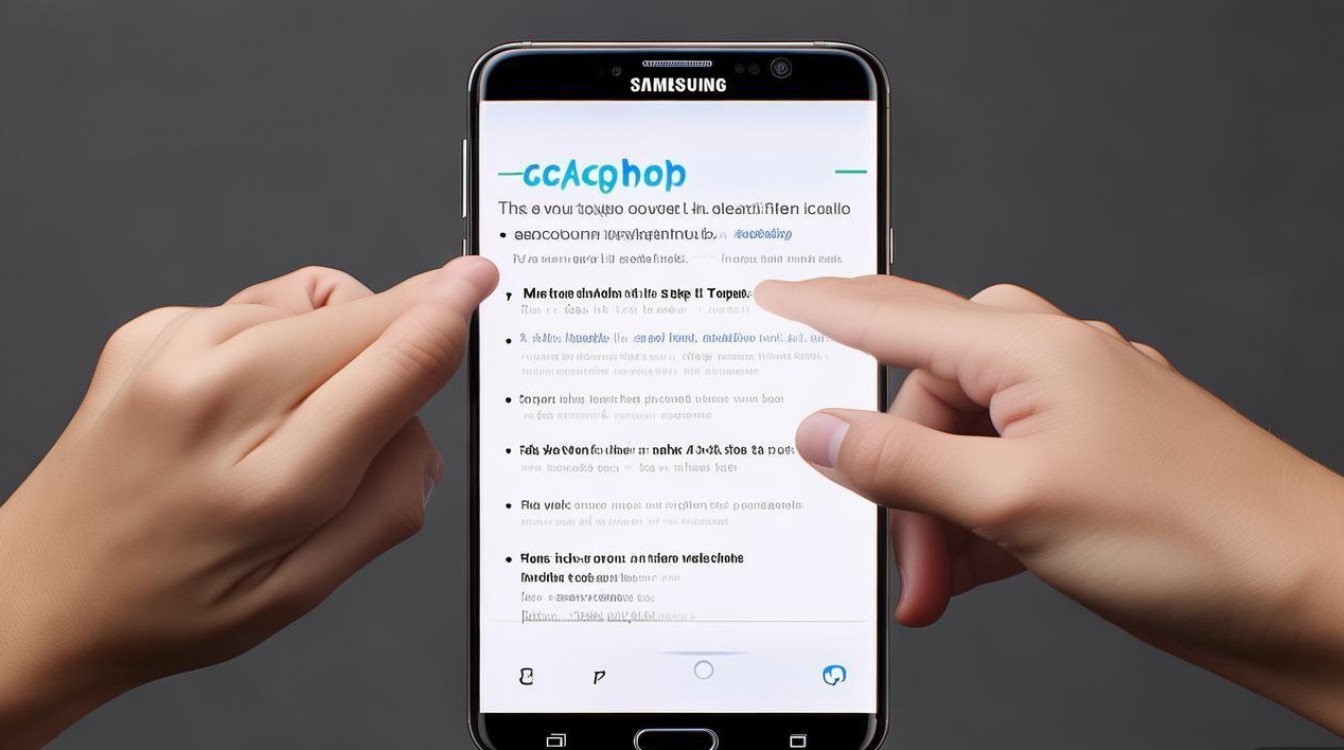
开启手掌截屏功能
三星S7的手掌截屏功能属于“ motions and gestures”(动作与手势)的一部分,因此需要先在设置中检查该功能是否启用,具体操作路径为:打开手机的“设置”应用,向下滑动找到“ motions and gestures”选项(部分系统版本可能显示为“动作与手势”),点击进入后找到“手掌截屏”或“palm swipe to capture”选项,确保其开关处于打开状态,如果开关为灰色,说明该功能未启用,点击即可开启,部分用户可能在首次使用时需要设置手势锁屏或启用其他相关手势功能,此时根据提示完成设置即可。
手掌截屏的具体操作方法
功能开启后,即可进行手掌截屏操作,具体步骤如下:
- 打开需要截屏的界面:确保手机屏幕显示为你想要截取的内容,可以是聊天窗口、网页、图片等。
- 用手掌侧面滑动屏幕:将手掌的侧面(小拇指或手掌边缘部分)贴合在手机屏幕的一侧,然后以较快的速度向另一侧滑动(例如从左边缘滑到右边缘,或从右边缘滑到左边缘,具体取决于个人习惯)。
- 截屏成功提示:当滑动动作正确时,手机会快速震动一下,并伴随截屏声音(若未开启静音),同时屏幕左上角或右上角会出现截缩略图,表示截屏成功,此时可以点击缩略图进行编辑、保存或分享,或直接通知栏中查看截屏图片。
操作注意事项
- 滑动速度与力度:手掌滑动速度不宜过慢或过快,过慢可能被识别为普通触摸,过快则可能导致手机未感应到动作,建议以中等速度、流畅滑动,力度适中,确保手掌侧面完全贴合屏幕。
- 手掌位置:尽量使用手掌边缘(小拇指侧)进行滑动,避免使用手指或手心部分,以免触发其他触摸操作。
- 屏幕清洁度:确保屏幕干燥、无油污或水渍,否则可能影响滑动感应的准确性。
- 系统更新:如果按照上述操作仍无法截屏,可能是系统版本问题,建议检查手机是否有系统更新(设置→关于设备→软件更新),更新至最新版本可能修复兼容性问题。
- 第三方应用干扰:部分第三方应用(如其他手势管理工具)可能与系统自带的手势功能冲突,导致截屏失效,可尝试暂时关闭第三方应用或重启手机后重试。
与其他截屏方式的对比
三星S7支持多种截屏方式,用户可根据需求选择最便捷的一种,以下是常见截屏方式的对比:
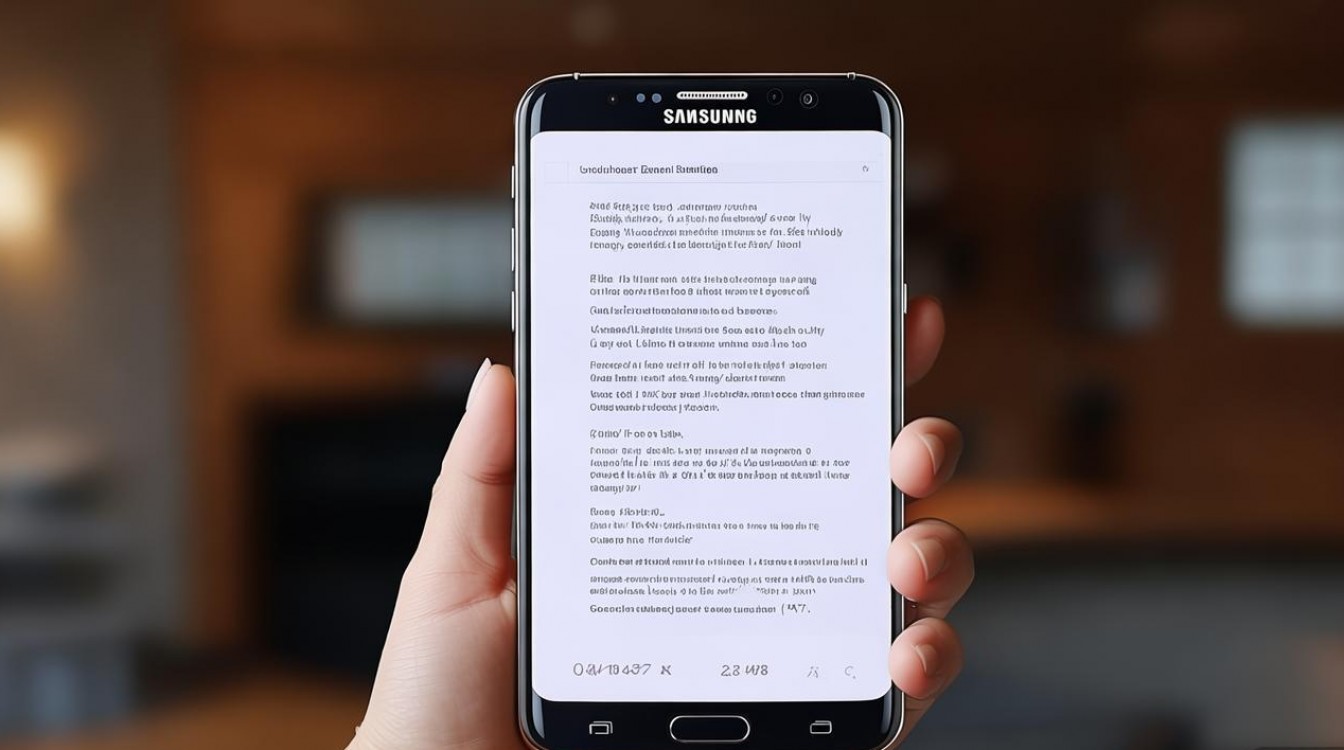
| 截屏方式 | 操作方法 | 优点 | 缺点 |
|---|---|---|---|
| 手掌截屏 | 手掌侧面从屏幕一侧滑到另一侧 | 单手操作便捷,无需按键 | 需要练习掌握力度和速度 |
| 按键组合截屏 | 同时长按“Home键”+“电源键”约2秒 | 操作直观,兼容性强 | 需双手操作,单手较难 |
| 下拉菜单截屏 | 从屏幕顶部下拉通知栏,点击截屏图标 | 可快速进入编辑模式 | 需先打开通知栏,步骤稍多 |
| S Pen截屏 | 用S Pen点击“屏幕写画”选择截屏区域 | 支持区域截屏、滚动截屏 | 需要S Pen支持,仅适用于S Pen版 |
常见问题解决
如果在使用手掌截屏时遇到问题,可参考以下方法排查:
- 功能未开启:再次检查“设置→motions and gestures→手掌截屏”是否开启。
- 手势不灵敏:尝试清洁屏幕,调整滑动角度(保持与屏幕平行),或重启手机重置传感器。
- 系统故障:备份数据后恢复出厂设置(设置→备份和重置→恢复出厂设置),可解决软件层面导致的异常。
相关问答FAQs
Q1:手掌截屏时总是提示“未检测到动作”,怎么办?
A:首先确认“手掌截屏”功能已开启,然后尝试调整滑动速度(建议从慢到快逐步尝试),确保使用手掌边缘而非手指滑动,若问题依旧,可能是传感器故障,建议联系售后检测。
Q2:手掌截屏可以截取长页面吗?
A:标准的手掌截屏只能截取当前屏幕显示的内容,无法实现滚动长截屏,如需截取长页面,可使用S Pen的“滚动截屏”功能,或通过按键组合截屏后,在编辑界面选择“滚动截屏”选项(部分系统版本支持)。
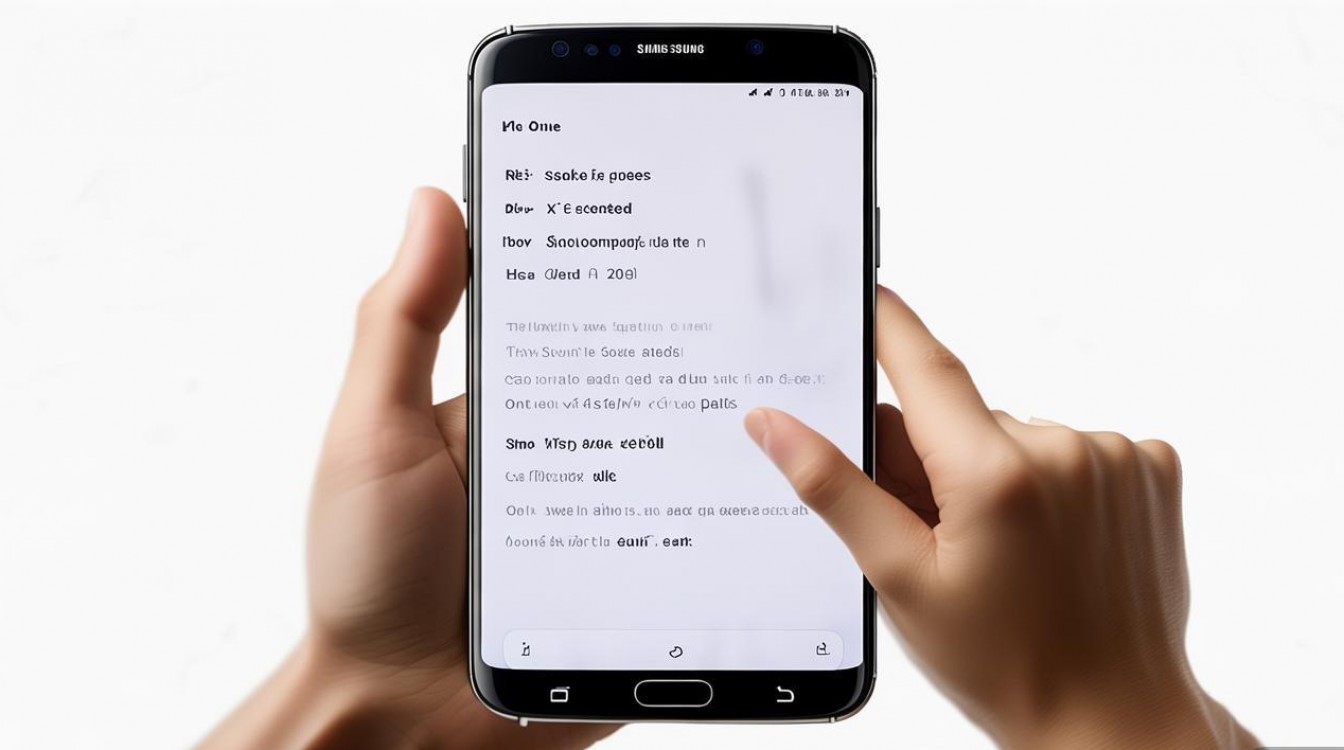
版权声明:本文由环云手机汇 - 聚焦全球新机与行业动态!发布,如需转载请注明出处。


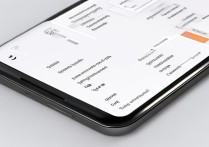


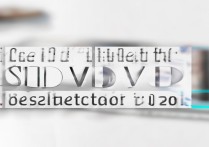






 冀ICP备2021017634号-5
冀ICP备2021017634号-5
 冀公网安备13062802000102号
冀公网安备13062802000102号